bluetooth Peugeot Partner 2020 Ägarmanual (in Swedish)
[x] Cancel search | Manufacturer: PEUGEOT, Model Year: 2020, Model line: Partner, Model: Peugeot Partner 2020Pages: 260, PDF Size: 6.49 MB
Page 215 of 260
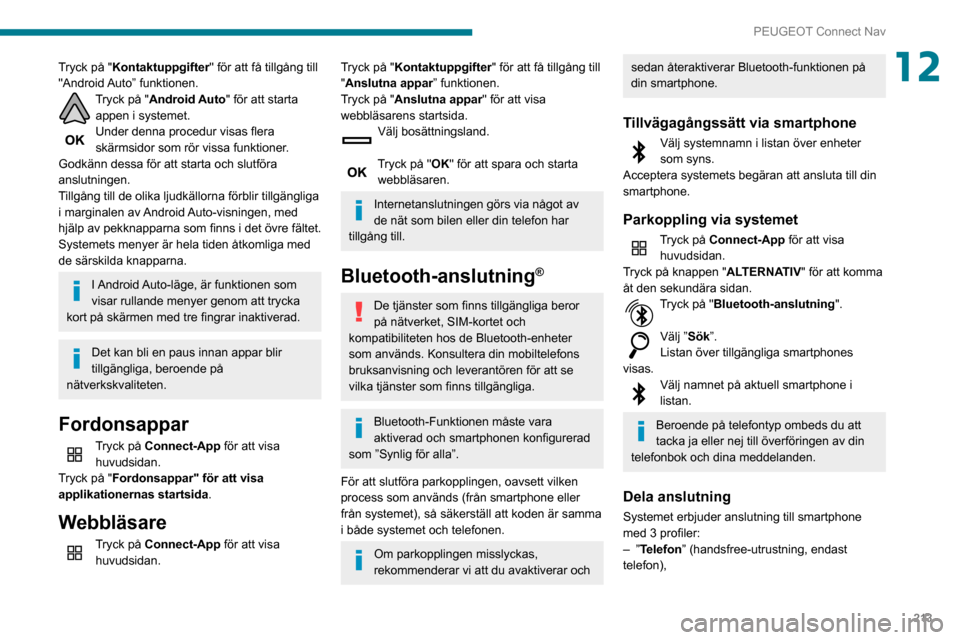
213
PEUGEOT Connect Nav
12Tryck på "Kontaktuppgifter" för att få tillgång till
"Android Auto” funktionen.
Tryck på "Android Auto" för att starta
appen i systemet.
Under denna procedur visas flera skärmsidor som rör vissa funktioner.
Godkänn dessa för att starta och slutföra
anslutningen.
Tillgång till de olika ljudkällorna förblir tillgängliga
i marginalen av Android Auto-visningen, med
hjälp av pekknapparna som finns i det övre fältet.
Systemets menyer är hela tiden åtkomliga med
de särskilda knapparna.
I Android Auto-läge, är funktionen som
visar rullande menyer genom att trycka
kort på skärmen med tre fingrar inaktiverad.
Det kan bli en paus innan appar blir
tillgängliga, beroende på
nätverkskvaliteten.
Fordonsappar
Tryck på Connect-App för att visa huvudsidan.
Tryck på "Fordonsappar" för att visa
applikationernas startsida.
Webbläsare
Tryck på Connect-App för att visa huvudsidan.
Tryck på "Kontaktuppgifter" för att få tillgång till
"Anslutna appar” funktionen.
Tryck på "Anslutna appar" för att visa
webbläsarens startsida.
Välj bosättningsland.
Tryck på "OK" för att spara och starta
webbläsaren.
Internetanslutningen görs via något av
de nät som bilen eller din telefon har
tillgång till.
Bluetooth-anslutning®
De tjänster som finns tillgängliga beror
på nätverket, SIM-kortet och
kompatibiliteten hos de Bluetooth-enheter
som används. Konsultera din mobiltelefons
bruksanvisning och leverantören för att se
vilka tjänster som finns tillgängliga.
Bluetooth-Funktionen måste vara
aktiverad och smartphonen konfigurerad
som ”Synlig för alla”.
För att slutföra parkopplingen, oavsett vilken
process som används (från smartphone eller
från systemet), så säkerställ att koden är samma
i både systemet och telefonen.
Om parkopplingen misslyckas,
rekommenderar vi att du avaktiverar och
sedan återaktiverar Bluetooth-funktionen på
din smartphone.
Tillvägagångssätt via smartphone
Välj systemnamn i listan över enheter som syns.
Acceptera systemets begäran att ansluta till din
smartphone.
Parkoppling via systemet
Tryck på Connect-App för att visa huvudsidan.
Tryck på knappen " ALTERNATIV" för att komma
åt den sekundära sidan.
Tryck på "Bluetooth-anslutning ".
Välj ”Sök”.
Listan över tillgängliga smartphones
visas.
Välj namnet på aktuell smartphone i listan.
Beroende på telefontyp ombeds du att
tacka ja eller nej till överföringen av din
telefonbok och dina meddelanden.
Dela anslutning
Systemet erbjuder anslutning till smartphone
med 3 profiler:
– ”Telefon” (handsfree-utrustning, endast
telefon),
Page 218 of 260
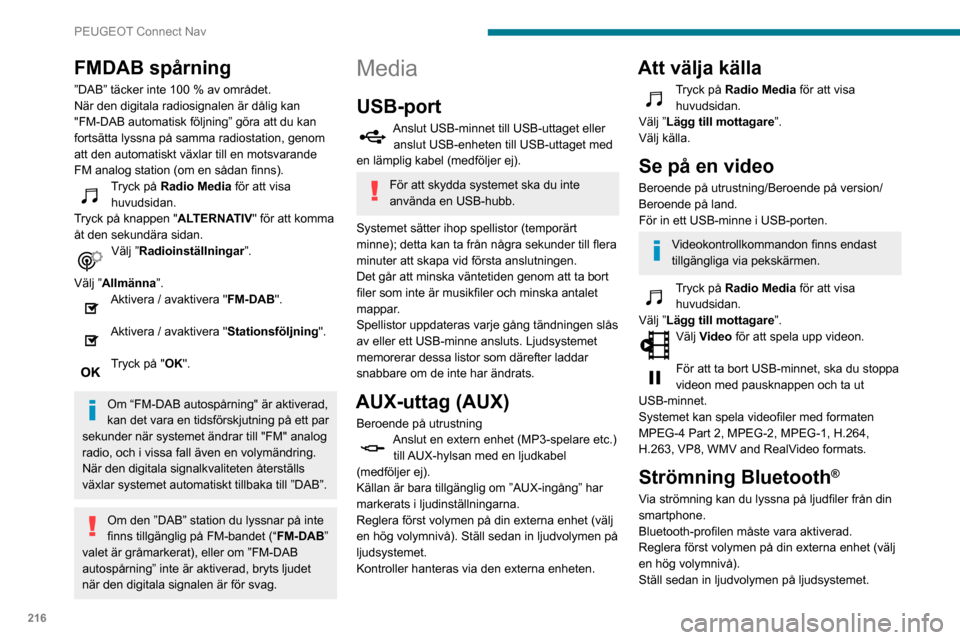
216
PEUGEOT Connect Nav
FMDAB spårning
”DAB” täcker inte 100 % av området.
När den digitala radiosignalen är dålig kan
"FM-DAB automatisk följning” göra att du kan
fortsätta lyssna på samma radiostation, genom
att den automatiskt växlar till en motsvarande
FM analog station (om en sådan finns).
Tryck på Radio Media för att visa
huvudsidan.
Tryck på knappen " ALTERNATIV" för att komma
åt den sekundära sidan.
Välj ”Radioinställningar ”.
Välj ”Allmänna”.
Aktivera / avaktivera "FM-DAB".
Aktivera / avaktivera "Stationsföljning ".
Tryck på "OK".
Om “FM-DAB autospårning" är aktiverad,
kan det vara en tidsförskjutning på ett par
sekunder när systemet ändrar till "FM" analog
radio, och i vissa fall även en volymändring.
När den digitala signalkvaliteten återställs
växlar systemet automatiskt tillbaka till ”DAB”.
Om den ”DAB” station du lyssnar på inte
finns tillgänglig på FM-bandet (“ FM-DAB”
valet är gråmarkerat), eller om ”FM-DAB
autospårning” inte är aktiverad, bryts ljudet
när den digitala signalen är för svag.
Media
USB-port
Anslut USB-minnet till USB-uttaget eller anslut USB-enheten till USB-uttaget med
en lämplig kabel (medföljer ej).
För att skydda systemet ska du inte
använda en USB-hubb.
Systemet sätter ihop spellistor (temporärt
minne); detta kan ta från några sekunder till flera
minuter att skapa vid första anslutningen.
Det går att minska väntetiden genom att ta bort
filer som inte är musikfiler och minska antalet
mappar.
Spellistor uppdateras varje gång tändningen slås
av eller ett USB-minne ansluts. Ljudsystemet
memorerar dessa listor som därefter laddar
snabbare om de inte har ändrats.
AUX-uttag (AUX)
Beroende på utrustning
Anslut en extern enhet (MP3-spelare etc.) till AUX-hylsan med en ljudkabel
(medföljer ej).
Källan är bara tillgänglig om ”AUX-ingång” har
markerats i ljudinställningarna.
Reglera först volymen på din externa enhet (välj
en hög volymnivå). Ställ sedan in ljudvolymen på
ljudsystemet.
Kontroller hanteras via den externa enheten.
Att välja källa
Tryck på Radio Media för att visa
huvudsidan.
Välj ”Lägg till mottagare ”.
Välj källa.
Se på en video
Beroende på utrustning/Beroende på version/
Beroende på land.
För in ett USB-minne i USB-porten.
Videokontrollkommandon finns endast
tillgängliga via pekskärmen.
Tryck på Radio Media för att visa
huvudsidan.
Välj ”Lägg till mottagare ”.
Välj Video för att spela upp videon.
För att ta bort USB-minnet, ska du stoppa
videon med pausknappen och ta ut
USB-minnet.
Systemet kan spela videofiler med formaten
MPEG-4 Part 2, MPEG-2, MPEG-1, H.264,
H.263, VP8, WMV and RealVideo formats.
Strömning Bluetooth®
Via strömning kan du lyssna på ljudfiler från din
smartphone.
Bluetooth-profilen måste vara aktiverad.
Reglera först volymen på din externa enhet (välj
en hög volymnivå).
Ställ sedan in ljudvolymen på ljudsystemet.
Om uppspelningen inte börjar automatiskt, kan det bli nödvändigt att starta den från telefonen.
Det kan antingen göras via den externa enheten
eller med systemets pekknappar.
När telefonen väl är ansluten i streaming-
läge betraktas den som en mediakälla.
Anslutning av Apple
®-spelare
Anslut Apple®-spelaren till USB-uttaget med en
lämplig kabel (medföljer inte).
Uppspelningen börjar automatiskt.
Spelaren styrs med ljudsystemets reglage.
De tillgängliga klassificeringarna är de
som den anslutna spelaren innehåller
(artister/album/genrer/spår/spellistor/
ljudböcker/podcasts).
Den använda klassificeringen görs i
normalfallet per artist. För att ändra den
aktuella klassificeringen, ska du gå uppåt
i trädstrukturen till den första nivån och
sedan välja önskad klassificering (spellistor
till exempel) och bekräfta för att gå nedåt i
trädstrukturen tills du kommer till önskat spår.
Programvaruversionen i ljudsystemet kan vara
inkompatibelt med generationen av Apple
®-
spelaren som du använder.
Page 219 of 260
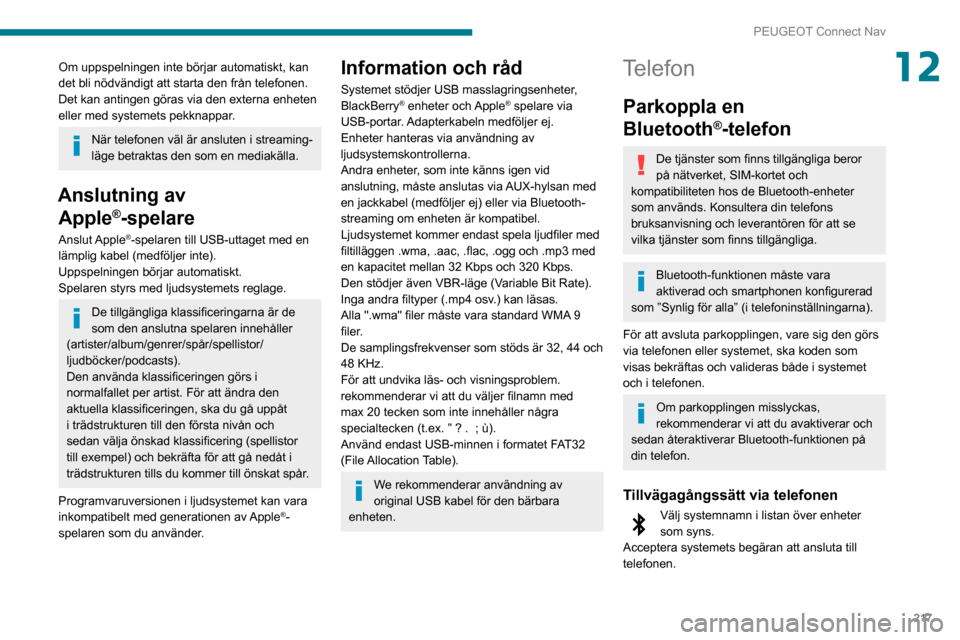
217
PEUGEOT Connect Nav
12Om uppspelningen inte börjar automatiskt, kan
det bli nödvändigt att starta den från telefonen.
Det kan antingen göras via den externa enheten
eller med systemets pekknappar.
När telefonen väl är ansluten i streaming-
läge betraktas den som en mediakälla.
Anslutning av Apple
®-spelare
Anslut Apple®-spelaren till USB-uttaget med en
lämplig kabel (medföljer inte).
Uppspelningen börjar automatiskt.
Spelaren styrs med ljudsystemets reglage.
De tillgängliga klassificeringarna är de
som den anslutna spelaren innehåller
(artister/album/genrer/spår/spellistor/
ljudböcker/podcasts).
Den använda klassificeringen görs i
normalfallet per artist. För att ändra den
aktuella klassificeringen, ska du gå uppåt
i trädstrukturen till den första nivån och
sedan välja önskad klassificering (spellistor
till exempel) och bekräfta för att gå nedåt i
trädstrukturen tills du kommer till önskat spår.
Programvaruversionen i ljudsystemet kan vara
inkompatibelt med generationen av Apple
®-
spelaren som du använder.
Information och råd
Systemet stödjer USB masslagringsenheter,
BlackBerry® enheter och Apple® spelare via
USB-portar. Adapterkabeln medföljer ej.
Enheter hanteras via användning av
ljudsystemskontrollerna.
Andra enheter, som inte känns igen vid
anslutning, måste anslutas via AUX-hylsan med
en jackkabel (medföljer ej) eller via Bluetooth-
streaming om enheten är kompatibel.
Ljudsystemet kommer endast spela ljudfiler med
filtilläggen .wma, .aac, .flac, .ogg och .mp3 med
en kapacitet mellan 32 Kbps och 320 Kbps.
Den stödjer även VBR-läge (Variable Bit Rate).
Inga andra filtyper (.mp4 osv.) kan läsas.
Alla ".wma" filer måste vara standard WMA 9
filer.
De samplingsfrekvenser som stöds är 32, 44 och
48 KHz.
För att undvika läs- och visningsproblem.
rekommenderar vi att du väljer filnamn med
max 20 tecken som inte innehåller några
specialtecken (t.ex. ” ? . ; ù).
Använd endast USB-minnen i formatet FAT32
(File Allocation Table).
We rekommenderar användning av
original USB kabel för den bärbara
enheten.
Telefon
Parkoppla en
Bluetooth
®-telefon
De tjänster som finns tillgängliga beror
på nätverket, SIM-kortet och
kompatibiliteten hos de Bluetooth-enheter
som används. Konsultera din telefons
bruksanvisning och leverantören för att se
vilka tjänster som finns tillgängliga.
Bluetooth-funktionen måste vara
aktiverad och smartphonen konfigurerad
som ”Synlig för alla” (i telefoninställningarna).
För att avsluta parkopplingen, vare sig den görs
via telefonen eller systemet, ska koden som
visas bekräftas och valideras både i systemet
och i telefonen.
Om parkopplingen misslyckas,
rekommenderar vi att du avaktiverar och
sedan återaktiverar Bluetooth-funktionen på
din telefon.
Tillvägagångssätt via telefonen
Välj systemnamn i listan över enheter som syns.
Acceptera systemets begäran att ansluta till
telefonen.
Page 220 of 260
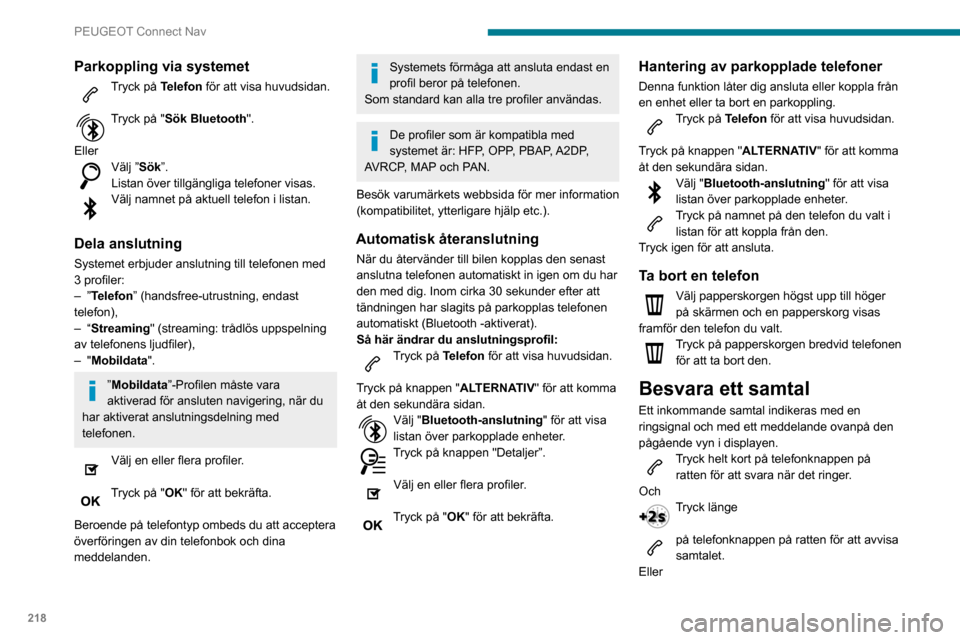
218
PEUGEOT Connect Nav
Parkoppling via systemet
Tryck på Telefon för att visa huvudsidan.
Tryck på "Sök Bluetooth".
Eller
Välj ”Sök”.
Listan över tillgängliga telefoner visas.
Välj namnet på aktuell telefon i listan.
Dela anslutning
Systemet erbjuder anslutning till telefonen med
3 profiler:
– ”Telefon” (handsfree-utrustning, endast
telefon),
– “Streaming" (streaming: trådlös uppspelning
av telefonens ljudfiler),
– "Mobildata ".
”Mobildata ”-Profilen måste vara
aktiverad för ansluten navigering, när du
har aktiverat anslutningsdelning med
telefonen.
Välj en eller flera profiler.
Tryck på "OK" för att bekräfta.
Beroende på telefontyp ombeds du att acceptera
överföringen av din telefonbok och dina
meddelanden.
Systemets förmåga att ansluta endast en
profil beror på telefonen.
Som standard kan alla tre profiler användas.
De profiler som är kompatibla med
systemet är: HFP, OPP, PBAP, A2DP,
AVRCP, MAP och PAN.
Besök varumärkets webbsida för mer information
(kompatibilitet, ytterligare hjälp etc.).
Automatisk återanslutning
När du återvänder till bilen kopplas den senast
anslutna telefonen automatiskt in igen om du har
den med dig. Inom cirka 30 sekunder efter att
tändningen har slagits på parkopplas telefonen
automatiskt (Bluetooth -aktiverat).
Så här ändrar du anslutningsprofil:
Tryck på Telefon för att visa huvudsidan.
Tryck på knappen " ALTERNATIV" för att komma
åt den sekundära sidan.
Välj "Bluetooth-anslutning " för att visa
listan över parkopplade enheter.
Tryck på knappen "Detaljer”.
Välj en eller flera profiler.
Tryck på "OK" för att bekräfta.
Hantering av parkopplade telefoner
Denna funktion låter dig ansluta eller koppla från
en enhet eller ta bort en parkoppling.
Tryck på Telefon för att visa huvudsidan.
Tryck på knappen " ALTERNATIV" för att komma
åt den sekundära sidan.
Välj "Bluetooth-anslutning " för att visa
listan över parkopplade enheter.
Tryck på namnet på den telefon du valt i listan för att koppla från den.
Tryck igen för att ansluta.
Ta bort en telefon
Välj papperskorgen högst upp till höger
på skärmen och en papperskorg visas
framför den telefon du valt.
Tryck på papperskorgen bredvid telefonen för att ta bort den.
Besvara ett samtal
Ett inkommande samtal indikeras med en
ringsignal och med ett meddelande ovanpå den
pågående vyn i displayen.
Tryck helt kort på telefonknappen på ratten för att svara när det ringer.
Och
Tryck länge
på telefonknappen på ratten för att avvisa samtalet.
Eller
Välj "End call " (Avsluta samtal) på
pekskärmen).
Ringa upp
Vi avråder bestämt från att använda
telefonen under körning.
Parkera bilen.
Ring ett samtal med hjälp av rattreglagen.
Ringa ett nytt nummer
Tryck på Telefon för att visa huvudsidan.
Ange numret med den digitala knappsatsen.
Tryck på "Ring" för att påbörja
samtalet.
Ringa till en kontakt
Tryck på Telefon för att visa huvudsidan.
Eller tryck och håll inne
telefonknappen på ratten.
Välj ”Kontakt”.
Välj önskad kontakt i listan som visas.
Välj ”Ring”.
Page 225 of 260
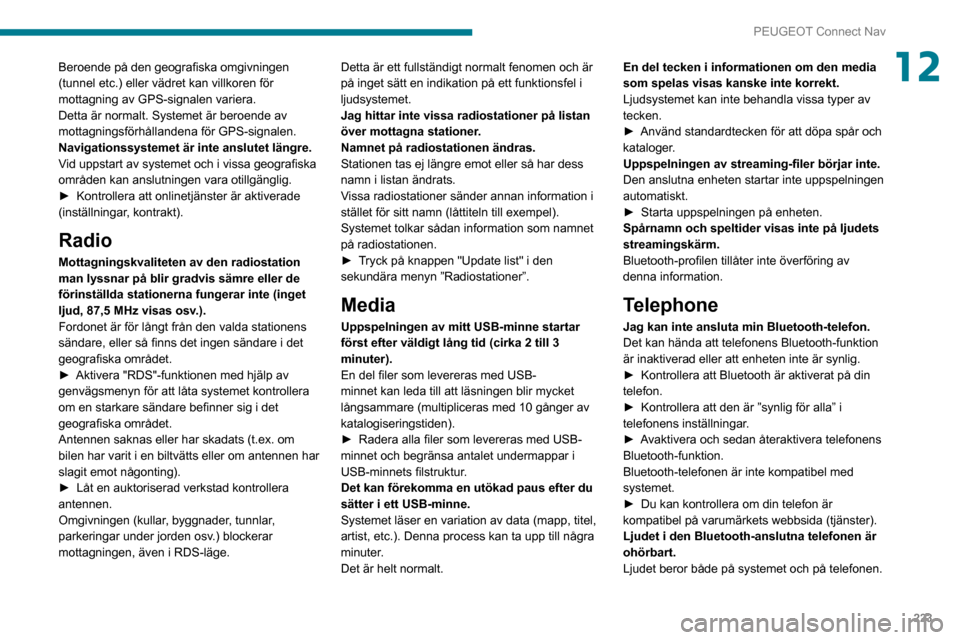
223
PEUGEOT Connect Nav
12Beroende på den geografiska omgivningen
(tunnel etc.) eller vädret kan villkoren för
mottagning av GPS-signalen variera.
Detta är normalt. Systemet är beroende av
mottagningsförhållandena för GPS-signalen.
Navigationssystemet är inte anslutet längre.
Vid uppstart av systemet och i vissa geografiska
områden kan anslutningen vara otillgänglig.
► Kontrollera att onlinetjänster är aktiverade (inställningar, kontrakt).
Radio
Mottagningskvaliteten av den radiostation
man lyssnar på blir gradvis sämre eller de
förinställda stationerna fungerar inte (inget
ljud, 87,5 MHz visas osv.).
Fordonet är för långt från den valda stationens
sändare, eller så finns det ingen sändare i det
geografiska området.
► Aktivera "RDS"-funktionen med hjälp av genvägsmenyn för att låta systemet kontrollera
om en starkare sändare befinner sig i det
geografiska området.
Antennen saknas eller har skadats (t.ex. om
bilen har varit i en biltvätts eller om antennen har
slagit emot någonting).
► Låt en auktoriserad verkstad kontrollera antennen.
Omgivningen (kullar, byggnader, tunnlar,
parkeringar under jorden osv.) blockerar
mottagningen, även i RDS-läge.Detta är ett fullständigt normalt fenomen och är
på inget sätt en indikation på ett funktionsfel i
ljudsystemet.
Jag hittar inte vissa radiostationer på listan
över mottagna stationer.
Namnet på radiostationen ändras.
Stationen tas ej längre emot eller så har dess
namn i listan ändrats.
Vissa radiostationer sänder annan information i
stället för sitt namn (låttiteln till exempel).
Systemet tolkar sådan information som namnet
på radiostationen.
► Tryck på knappen "Update list" i den sekundära menyn ”Radiostationer”.
Media
Uppspelningen av mitt USB-minne startar
först efter väldigt lång tid (cirka 2 till 3
minuter).
En del filer som levereras med USB-
minnet kan leda till att läsningen blir mycket
långsammare (multipliceras med 10 gånger av
katalogiseringstiden).
► Radera alla filer som levereras med USB-minnet och begränsa antalet undermappar i
USB-minnets filstruktur.
Det kan förekomma en utökad paus efter du
sätter i ett USB-minne.
Systemet läser en variation av data (mapp, titel,
artist, etc.). Denna process kan ta upp till några
minuter.
Det är helt normalt.En del tecken i informationen om den media
som spelas visas kanske inte korrekt.
Ljudsystemet kan inte behandla vissa typer av
tecken.
► Använd standardtecken för att döpa spår och kataloger.
Uppspelningen av streaming-filer börjar inte.
Den anslutna enheten startar inte uppspelningen
automatiskt.
► Starta uppspelningen på enheten.Spårnamn och speltider visas inte på ljudets
streamingskärm.
Bluetooth-profilen tillåter inte överföring av
denna information.
Telephone
Jag kan inte ansluta min Bluetooth-telefon.
Det kan hända att telefonens Bluetooth-funktion
är inaktiverad eller att enheten inte är synlig.
► Kontrollera att Bluetooth är aktiverat på din telefon.► Kontrollera att den är ”synlig för alla” i telefonens inställningar.
► Avaktivera och sedan återaktivera telefonens Bluetooth-funktion.
Bluetooth-telefonen är inte kompatibel med
systemet.
► Du kan kontrollera om din telefon är kompatibel på varumärkets webbsida (tjänster).
Ljudet i den Bluetooth-anslutna telefonen är
ohörbart.
Ljudet beror både på systemet och på telefonen.
Page 226 of 260

224
PEUGEOT Connect Nav
► Öka ljudvolymen för radion, eventuellt till maximal nivå, och öka telefonens ljudnivå vid
behov.
Omgivande buller påverkar telefonsamtalets
kvalitet.
► Minska omgivande bullernivån (stäng fönster, stäng ventilation, sakta ner, etc.).
Vissa kontakter är dubblerade i listan.
Alternativen för att synkronisera kontakter
är: synkronisera kontakterna på SIM-kortet,
kontakterna på telefonen eller både och. Om
båda synkroniseringarna är valda, kan en del
kontakter bli dubblerade.
► Välj ”Display SIM card contacts” eller ”Display telephone contacts”.
Kontakterna är inte i alfabetisk ordning.
Vissa telefoner erbjuder visningsalternativ.
Beroende på vilka inställningar som valts, kan
kontakter överföras i en speciell ordning.
► Ändra visningsinställningar för telefonkatalog.Systemet tar inte emot SMS.
SMS kan inte skickas till systemet i
Bluetooth-läge.
Settings
När diskant- och basinställningarna är
ändrade, är ljudbilden avmarkerad.
När diskant- och basinställningarna är
ändrade, är ljudbilden återställd.
Att välja en ljudbild, påtvingar diskant- och
basinställningar och vice versa.
► Ändra diskant- och basinställningarna för att erhålla önskad ljudbild. När balansinställningarna är ändrade, är
fördelningen avmarkerad.
När fördelningsinställningarna är ändrade, är
balansinställningarna avmarkerade.
Att välja en fördelningsinställning påtvingar
balansinställningarna och vice versa.
► Ändra balans- eller fördelningsinställningar för att erhålla önskad ljudkvalitet.
Det finns en skillnad i ljudkvaliteten mellan
ljudkällorna.
För att möjliggöra optimal ljudkvalitet kan
ljudinställningarna anpassas till de olika
ljudkällorna, vilket kan generera hörbara
skillnader vid byte av ljudkälla.
► Kontrollera att ljudinställningarna är lämpliga för de källor som det lyssnas på. Vi
rekommenderar att du sätter ljudfunktionerna
(Bass:, Treble:, Balance) i mittenposition,
ställer in ljudbilden på ”Ingen”, ställer in höga
ljudkorrigeringen på ”Aktiv” i USB-läge och
”Inaktiv” i radioläge.
► Vid alla fall, ska du först justera ljudvolymen på den bärbara enheten (hög nivå) efter du
applicerat ljudinställningar. Ställ sedan in
ljudvolymen i ljudsystemet.
När motorn är avstängd stängs systemet av
efter ett tag.
När motorn är avstängd beror bilradions drifttid
på bilbatteriets laddningsnivå.
Om avstängningen sker normalt går systemet
automatiskt över till energisparläge och stängs
av för att behålla batteriet på en tillräcklig
laddningsnivå.
► Starta motorn för att ladda batteriet.Det går inte att ställa in datum och tid.
Inställning av tid och datum går bara att göra om
synkroniseringen med satelliterna är avaktiverad.
► Inställningsmenyn/Alternativ/T
id-datuminställningar. Välj fliken ”Time” (tid) och
avaktivera ”GPS-synkronisering” (UTC).
Page 227 of 260
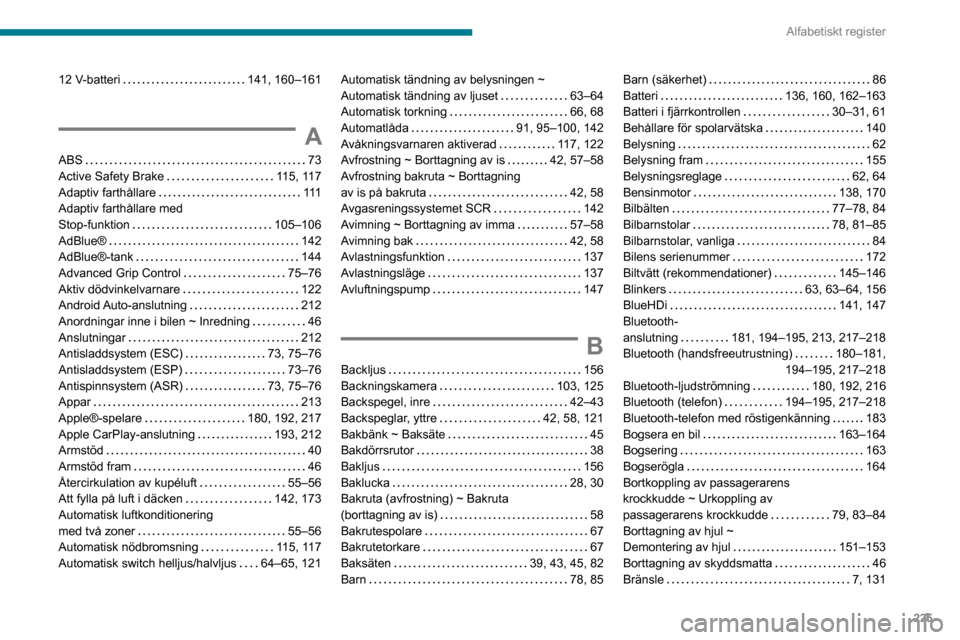
225
Alfabetiskt register
12 V-batteri 141, 160–161
A
ABS 73Active Safety Brake 115, 117Adaptiv farthållare 111Adaptiv farthållare med
Stop-funktion 105–106AdBlue® 142AdBlue®-tank 144Advanced Grip Control 75–76Aktiv dödvinkelvarnare 122Android Auto-anslutning 212Anordningar inne i bilen ~ Inredning 46Anslutningar 212Antisladdsystem (ESC) 73, 75–76Antisladdsystem (ESP) 73–76Antispinnsystem (ASR) 73, 75–76Appar 213Apple®-spelare 180, 192, 217Apple CarPlay-anslutning 193, 212Armstöd 40Armstöd fram 46Återcirkulation av kupéluft 55–56Att fylla på luft i däcken 142, 173Automatisk luftkonditionering med två zoner 55–56Automatisk nödbromsning 115, 117Automatisk switch helljus/halvljus 64–65, 121
Automatisk tändning av belysningen ~ Automatisk tändning av ljuset 63–64Automatisk torkning 66, 68Automatlåda 91, 95–100, 142Avåkningsvarnaren aktiverad 117, 122Avfrostning ~ Borttagning av is 42, 57–58Avfrostning bakruta ~ Borttagning av is på bakruta 42, 58Avgasreningssystemet SCR 142
Avimning ~ Borttagning av imma 57–58Avimning bak 42, 58Avlastningsfunktion 137Avlastningsläge 137Avluftningspump 147
B
Backljus 156Backningskamera 103, 125Backspegel, inre 42–43Backspeglar, yttre 42, 58, 121Bakbänk ~ Baksäte 45Bakdörrsrutor 38Bakljus 156Baklucka 28, 30Bakruta (avfrostning) ~ Bakruta (borttagning av is) 58Bakrutespolare 67Bakrutetorkare 67Baksäten 39, 43, 45, 82Barn 78, 85
Barn (säkerhet) 86Batteri 136, 160, 162–163Batteri i fjärrkontrollen 30–31, 61Behållare för spolarvätska 140Belysning 62Belysning fram 155Belysningsreglage 62, 64Bensinmotor 138, 170Bilbälten 77–78, 84
Bilbarnstolar 78, 81–85Bilbarnstolar, vanliga 84Bilens serienummer 172Biltvätt (rekommendationer) 145–146Blinkers 63, 63–64, 156BlueHDi 141, 147Bluetooth- anslutning 181, 194–195, 213, 217–218Bluetooth (handsfreeutrustning) 180–181,
194–195, 217–218
Bluetooth-ljudströmning 180, 192, 216Bluetooth (telefon) 194–195, 217–218Bluetooth-telefon med röstigenkänning 183Bogsera en bil 163–164Bogsering 163Bogserögla 164Bortkoppling av passagerarens
krockkudde ~ Urkoppling av
passagerarens krockkudde
79, 83–84Borttagning av hjul ~ Demontering av hjul 151–153Borttagning av skyddsmatta 46Bränsle 7, 131